यह मार्गदर्शिका बताती है कि अपने ग्राफ़िक्स कार्ड को 3D परीक्षण और गेम के साथ कैसे बेंचमार्क किया जाए।
ग्राफिक्स बेंचमार्क-एक अच्छा प्रारंभिक बिंदु
आप एक ग्राफिक्स कार्ड को अलग-अलग तरीकों से बेंचमार्क कर सकते हैं, जिसमें कोई भी टेस्ट आपको पूरी तस्वीर नहीं देता है। अलग-अलग ग्राफिक्स कार्ड कुछ गेम में बेहतर और खराब प्रदर्शन करते हैं, अन्य घटक स्कोर को प्रभावित कर सकते हैं, और वास्तविक दुनिया का प्रदर्शन इस बात पर निर्भर कर सकता है कि आप किस तरह की सेटिंग्स चुनते हैं।
ग्राफिक्स बेंचमार्क के लिए सिंथेटिक बेंचमार्क एक अच्छा प्रारंभिक बिंदु है, क्योंकि वे आपको एक सामान्यीकृत स्कोर और आपके GPU के सापेक्ष प्रदर्शन का विचार दे सकते हैं।
कुछ लोकप्रिय सिंथेटिक बेंचमार्क विचार करने योग्य हैं, जिनमें यूनिगिन सुपरपोजिशन, यूनीगिन हेवन और फुरमार्क शामिल हैं, लेकिन सबसे लोकप्रिय ग्राफिक्स बेंचमार्क 3DMark है।आपको पेड-फॉर वर्जन के साथ बेंचमार्क का सबसे मजबूत सूट मिलता है, लेकिन इसमें सीमित परीक्षण के साथ एक मुफ्त संस्करण भी है, और यह स्टीम के माध्यम से उपलब्ध है, जिससे इसे आसानी से एक्सेस किया जा सकता है।
-
स्टीम से 3DMark डाउनलोड करें और इसे किसी भी गेम या टूल की तरह इंस्टॉल करने दें।
- अपनी स्टीम लाइब्रेरी से 3DMark लॉन्च करें।
-
यदि आपके पास आधुनिक ग्राफिक्स कार्ड है, तो टाइम स्पाई बेंचमार्क पर नारंगी रन बटन चुनें। यदि आपके पास पुराना GPU है या एकीकृत ग्राफ़िक्स चला रहे हैं, तो इसके बजाय Night Raid या Fire Strike चलाने पर विचार करें, क्योंकि वे उतने ज़ोरदार नहीं हैं।

Image
बेंचमार्क को पूरा होने तक चलने दें। यह एक डेमो दृश्य दिखा सकता है लेकिन फिर कुछ ग्राफिक्स और सीपीयू बेंचमार्क के साथ पालन करेगा। यह एक सामान्य स्कोर, अलग-अलग सीपीयू और ग्राफिक्स स्कोर, और कई अन्य मीट्रिक को पूरा होने पर आउटपुट करेगा।
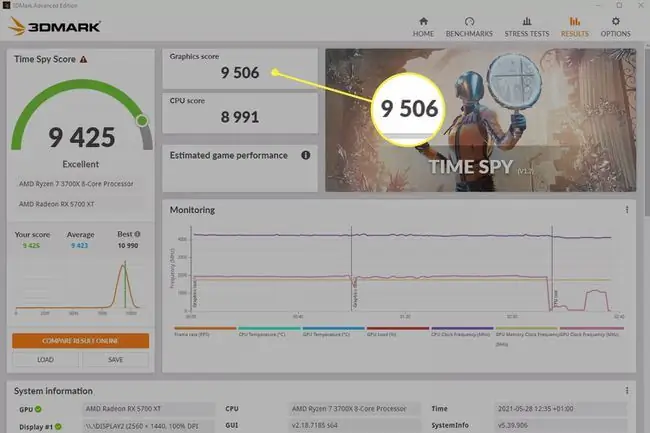
आप अपने ग्राफिक्स कार्ड के प्रदर्शन का आकलन करने के लिए संयुक्त और ग्राफिक्स स्कोर का उपयोग कर सकते हैं। यदि आप अपने GPU के बारे में अधिक जानना चाहते हैं, तो अपने स्कोर पर इसके प्रभाव को देखने के लिए अतिरिक्त 3DMark परीक्षण चलाने या सेटिंग बदलने पर विचार करें।
इन-गेम ग्राफ़िक्स बेंचमार्क
सिंथेटिक बेंचमार्क आसान हैं, लेकिन जरूरी नहीं कि वे आपको पूरी तस्वीर दें कि आपका ग्राफिक्स कार्ड कितना शक्तिशाली है। यदि आप जानना चाहते हैं कि आपका ग्राफ़िक्स कार्ड कुछ गेम में कैसा प्रदर्शन करेगा या इसके वास्तविक दुनिया के प्रदर्शन के बारे में अधिक जानकारी प्राप्त करना चाहते हैं, तो आप इन-गेम बेंचमार्क का उपयोग कर सकते हैं।
इस प्रकार के परीक्षण चलाना सिंथेटिक परीक्षणों के समान है, हालांकि वे स्कोर के बजाय प्रति सेकंड औसत (और कभी-कभी न्यूनतम और अधिकतम) फ्रेम आउटपुट करते हैं। आपको इन-गेम सेटिंग्स को स्वयं समायोजित करने की भी आवश्यकता होगी, इसलिए यह जानना एक अच्छा विचार है कि आप किस प्रकार के रिज़ॉल्यूशन, फ्रेम दर और विवरण सेटिंग्स को पहले से लक्षित कर रहे हैं।
सभी गेम में बेंचमार्क नहीं होते हैं, और सभी गेम जो उन्हें थोड़ा अलग तरीके से चलाते हैं, लेकिन प्राथमिक तरीका गेम को शुरू करना है, सेटिंग मेनू का उपयोग करके अपनी इच्छानुसार सब कुछ सेट करें, फिर से बेंचमार्क चुनें इसे चलाने के लिए मेनू। पूरा होने के बाद एफपीएस को नोट कर लें। इसके बाद आप खेल को अलग-अलग सेटिंग्स पर या ओवरक्लॉक के साथ फिर से चला सकते हैं ताकि इसका प्रभाव देखा जा सके।
इन-गेम बेंचमार्किंग के लिए कुछ अच्छे गेम में शामिल हैं:
- टॉम्ब रेडर की छाया
- क्षितिज: जीरो डॉन
- हत्यारा है पंथ: वल्लाह
- गंदगी 5
- कुल युद्ध गाथा: ट्रॉय
- गियर्स रणनीति
- रेड डेड रिडेम्पशन 2
- विश्व युद्ध जेड
- मौत का संग्राम 11
कई अन्य हैं, इसलिए यदि आप इन खेलों के स्वामी नहीं हैं या भविष्य में इन्हें खेलना चाहते हैं, तो बेझिझक विकल्पों का पता लगाएं।
अपनी खुद की बेंचमार्किंग करना
अपने ग्राफ़िक्स कार्ड को बेंचमार्क करने का अंतिम तरीका आपके स्वयं के परीक्षण के साथ है। इसका मतलब है कि एक फ्रेम प्रति सेकंड काउंटर सक्षम के साथ एक गेम खेलना। कई गेम अपने स्वयं के एफपीएस काउंटर के साथ आते हैं, लेकिन कई स्टैंडअलोन संस्करण भी हैं, जिनमें एनवीडिया और एएमडी के नवीनतम ड्राइवरों में अंतर्निहित शामिल हैं।
यह उन वास्तविक खेलों का परीक्षण करने का सबसे अच्छा तरीका है जिन्हें आप खेलना चाहते हैं क्योंकि आपके पास पहले से ही बेंचमार्क प्रदर्शन करने के लिए होना चाहिए। उस ने कहा, वे व्यापक से बहुत दूर हैं, और एक गेम के विभिन्न खंड अन्य की तुलना में GPU पर कठिन या आसान हैं, इसलिए वे आपको पूरी तस्वीर नहीं देंगे।
सर्वश्रेष्ठ GPU बेंचमार्क टेस्ट क्या है?
कोई भी ग्राफ़िक्स कार्ड बेंचमार्क आपको आपके ग्राफ़िक्स कार्ड के बारे में सब कुछ नहीं बताएगा। इसलिए पेशेवर ग्राफ़िक्स कार्ड समीक्षाएं कई सिंथेटिक और इन-गेम बेंचमार्क चलाने की प्रवृत्ति रखती हैं।
कई विशेषज्ञों का कहना है कि 3DMark अपने विकल्पों की श्रेणी, बेंचमार्क की भीड़ और इसके विस्तृत आउटपुट के कारण सबसे अच्छा GPU बेंचमार्क सूट है। इसके आस-पास प्रतिस्पर्धा का एक मजबूत समुदाय भी है, जहां लोग यह देखने के लिए प्रतिस्पर्धा करते हैं कि किसके पास सबसे शक्तिशाली कंप्यूटर हैं।
नीचे की रेखा
3DMark जैसे बेंचमार्क आपके परिणामों को आपके खाते में संग्रहीत करेंगे, इसलिए यदि आप कभी भी अलग-अलग हार्डवेयर या अलग-अलग कॉन्फ़िगरेशन और घड़ी की गति के साथ अतीत में हासिल किए गए स्कोर को देखना चाहते हैं, तो आप 3DMark वेबसाइट पर लॉग इन कर सकते हैं। और जहाँ तक आप चाहें पीछे मुड़कर देखें।
मैं अपने जीपीयू को मुफ्त में कैसे बेंचमार्क कर सकता हूं?
कई उत्कृष्ट, निःशुल्क ग्राफ़िक्स बेंचमार्क हैं। यहाँ सबसे लोकप्रिय विकल्प हैं:
- 3डीमार्क
- यूनिगिन
- सुपरपोजिशन
- यूनिगिन
- स्वर्ग
- फर्ममार्क
- फ़ाइनल फ़ैंटेसी XIV: शैडोब्रिंगर्स
- अंतिम काल्पनिक XV
- स्टार कंट्रोल ऑरिजिंस
- टैंकों की दुनिया एनकोर
- निवासी ईविल 6
- हत्यारा वृत्ति
अक्सर पूछे जाने वाले प्रश्न
ग्राफिक्स कार्ड की कीमत इतनी अधिक क्यों है?
ऐसे कुछ कारण हैं जिनकी वजह से आप जिस GPU पर नज़र गड़ाए हुए हैं उसकी कीमत हाल ही में बढ़ी है। अभी मांग ज्यादा हो सकती है। आपूर्ति के मुद्दे हो सकते हैं, जैसे कि सिलिकॉन चिप की कमी, जो 2021 में कई उद्योगों को प्रभावित कर रही है। उच्च मांग और कम आपूर्ति के कारण स्केलपर्स को उन सभी इन्वेंट्री को हथियाना पड़ सकता है जो वे पा सकते हैं और कीमत को बढ़ा सकते हैं।
आप ग्राफिक्स कार्ड को कैसे ओवरक्लॉक करते हैं?
सबसे पहले, अपना शोध करें। Overclock.net जैसी साइट पर जाएं और सुनिश्चित करें कि आपका GPU बढ़े हुए कार्यभार को संभाल सकता है। फिर, अपने ड्राइवरों को अपडेट करें और आफ्टरबर्नर और यूनिगिन हेवन बेंचमार्क 4.0 जैसे ओवरक्लॉकिंग और बेंचमार्किंग सॉफ़्टवेयर चुनें। अपने GPU की घड़ी की गति बढ़ाएं और यह सुनिश्चित करने के लिए उनका परीक्षण करें कि नई सेटिंग्स स्थिर हैं। अधिक विस्तृत जानकारी के लिए GPU को ओवरक्लॉक करने के लिए Lifewire की संपूर्ण मार्गदर्शिका देखें।
आप ग्राफिक्स कार्ड के बीच कैसे स्विच कर सकते हैं?
यदि आपके कंप्यूटर में दो GPU हैं, जैसे कि एक एकीकृत ग्राफिक्स कार्ड और एक बेहतर गेमिंग ग्राफिक्स कार्ड, तो यह आमतौर पर यह जानने के लिए पर्याप्त बुद्धिमान होता है कि एक को दूसरे के ऊपर कब उपयोग करना है। लेकिन, कभी-कभी, आप यह सेट करना चाह सकते हैं कि कौन सा GPU प्रोग्राम मैन्युअल रूप से उपयोग करता है। आप आमतौर पर एनवीडिया सेटिंग्स या एएमडी रेडियन सेटिंग्स जैसे ऐप के माध्यम से ऐसा कर सकते हैं।






